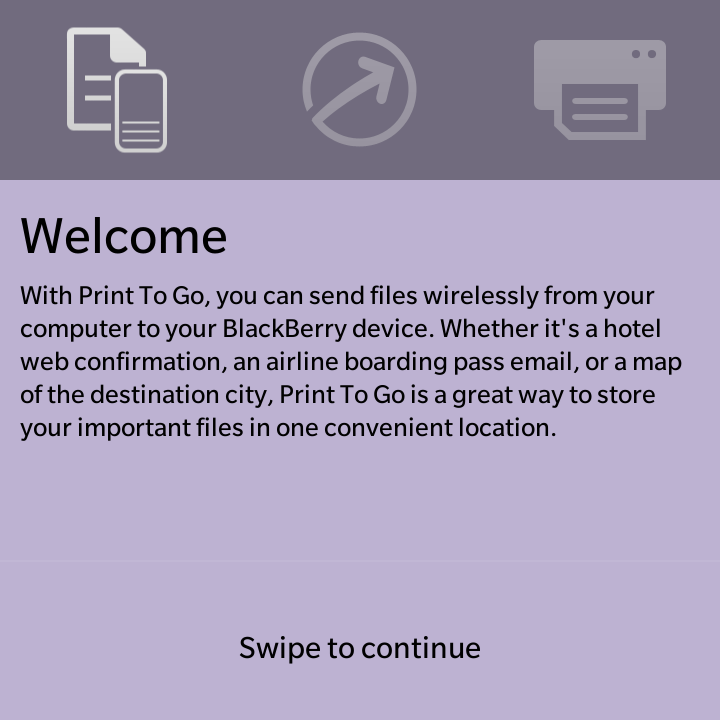
У вас есть BlackBerry 10 и вы пользуетесь ПК с Windows? Если да, сегодня мы хотели бы рассказать о Print To Go. Это – очень полезная функция, которая с помощью беспроводных технологий надежно отправляет цифровые распечатки с вашего ПК на смартфон в виде файла PDF.
Например, Print To Go используют, чтобы напечатать меню, карты и другие необходимые файлы в устройство, например, во время путешествий. Всю информацию можно получить в любое время без необходимости подключения к сети интернет.
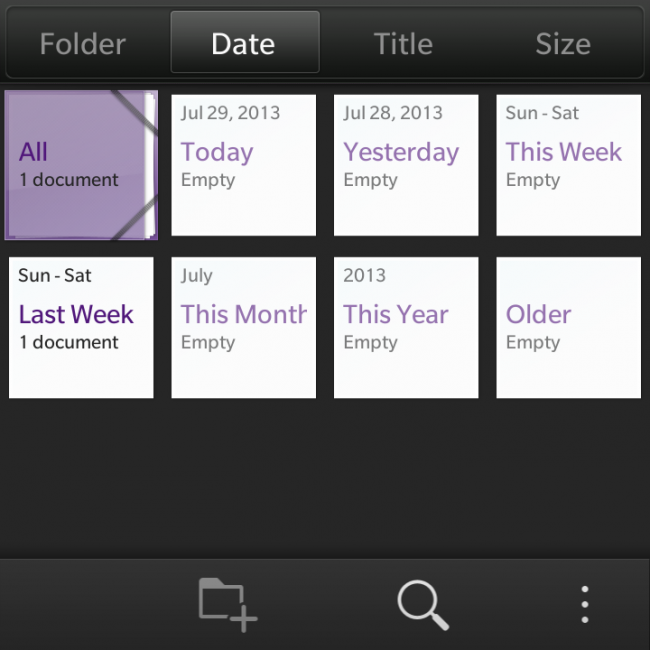
Для начала работы с Print To Go, выполните шаги, указанные ниже, чтобы установить программное обеспечение на ПК и проверить правильность настройки.
Как загрузить и установить программное обеспечение Print To Go на ПК Windows
— Откройте интернет-браузер на ПК и зайдите на сайт www.blackberry.com/PrintToGo
— Следуя инструкции на экране, загрузите и установите Print To Go
Теперь перейдем к настройке Print To Go на вашем устройстве BlackBerry 10
Как настроить Print To Go на устройство BlackBerry 10
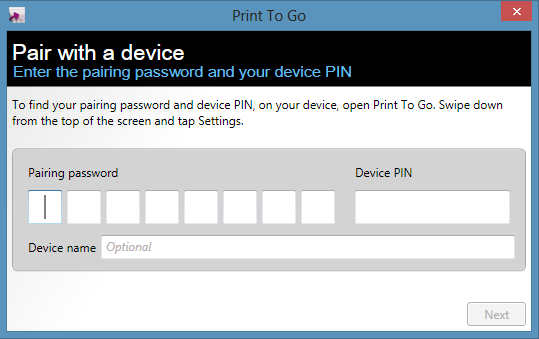
Если Вы установили программное обеспечение Print To Go на свой ПК, закончите следующие шаги, чтобы настроить Print To Go.
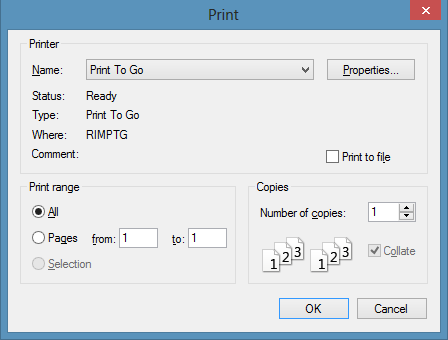
— На ПК нажмите распечатать любой файл и выберите Print To Go, как принтер
— Введите свой BlackBerry ID и пароль
Примечание: вы должны войти с использованием того же самого BlackBerry ID, который используется на вашем устройстве BlackBerry 10. Чтобы идентифицировать, какой BlackBerry ID используется на вашем устройстве, зайдите в Настройки BlackBerry ID.
— Нажмите Войти
— Введите свой пароль сопряжения, PIN устройства и, если нужно, название вашего устройства.
Примечание: чтобы найти ваш пароль сопряжения и PIN, откройте Print To Go на вашем устройстве. Свайпните вниз и зайдите в Настройки.
— Нажмите Далее
Подсказка: Чтобы распечатать на различные устройства, которые связаны с вашим BlackBerry ID, например, BlackBerry PlayBook, нажмите Добавить устройство
Когда печать окончена, откройте Print To Go на вашем устройстве
Как изменить BlackBerry ID в Print To Go
Если вам нужно изменить BlackBerry ID в Print To Go, закончите следующие шаги.
— На вашем ПК нажмите печать файла и выберите Print To Go, как принтер
— Выберите Аккаунт в верхнем правом углу
— Нажмите Выйти
— Начните печать другого документа и, когда появится запрос, войдите, используя желаемый BlackBerry ID
Как найти пароль сопряжения Print To Go
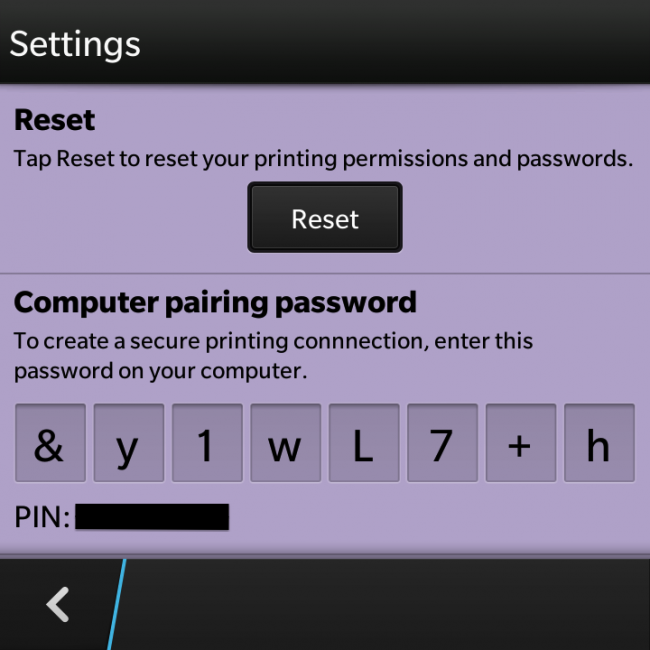
— Откройте Print To Go
— Свайпните сверху вниз
— Зайдите в Настройки, чтобы увидеть пароль сопряжения
Как удалить папку Print To Go или распечатку
— Нажмите и удерживайте распечатку или папку
— Нажмите на значок Мусорной корзины

